Wichtige Einstellungen
Damit ist CMSimple_XH installiert und Sie können nun mit dem System arbeiten.
Erstes Login
Damit nicht auch jeder andere dies kann, sollten Sie nun das Passwort ändern.
CMSimple_XH
Rufen Sie also Ihre Domain bzw. das Installationsverzeichnis auf und loggen Sie sich ein. Voreingestellt ist das Password 'test' (JavaScript) bzw. user 'admin' mit Passwort 'test' , wenn '$wwwaut' auf 'true' eingestellt wurde (Linux-Systeme).
Ändern Sie nun das Passwort und ggfls. auch den Benutzernamen in der Konfiguration:
Einstellungen => Editieren Konfiguration
Besonderheit:
Bis zur Version 1.54 war das Passwort unverschlüsselt in der Datei "config.php" abgelegt. Mit dem Windows-Editor ließ es sich sehr leicht auslesen.
Ab der Version 1.57 ist es wie bei CMSimple 4 verschlüsselt.
Login Maske
In einigen Templates fehlt der Link zur Login Maske. In diesem Falle kann man oben in der Browserzeile den Begriff '?login' (wenn man sich auf der Startseite befindet und nur die Domain URL angezeigt wird) bzw. '&login' (wenn in der URL bereits ein '?' enthalten ist) hinter die URL für die aktuelle Seite anhängen und gelangt dann nach Aufruf der modifizierten URL zur Login Maske.
Weitere Grundeinstellungen
Gehen Sie nun das Konfigurationsmenu Zeile für Zeile durch und nehmen Sie die von Ihnen gewünschen Einstellungen vor (z.B. Seitensprache, Templateauswahl, Anzahl der Backup- Dateien etc.). Viele Einstellungen sind mit default-Werten vorbelegt. Wenn Sie sich nicht sicher sind, belassen Sie einfach die voreingestellten Werte.
Einige der Einstellungen können in den jeweiligen Seiteneinstellungen mit den Plugins meta_tags und page_params nachträglich für jede Seite einzeln festgelegt werden. Wird nichts festgelegt, erscheinen die Einstellungen aus der Konfiguration und der Sprachdatei.
Bei CMSimple_XH bin ich inzwischen dazu übergegangen, einige Einstellungen unter dem Reiter CMS zu ändern.
|
Ich ändere hier die Angaben zu den Ordnern. Voreingestellt ist: Userfiles = userfiles/ Bei Downloads und Images sind die Ordner genauso benannt, nur mit kleinbuchstaben. Bei Media steht auch downloads.Denken Sie bitte an das abschließende " / " Mit meiner Umbenennung (siehe nebenstehend) kommt mehr Ordnung auf den Server. |
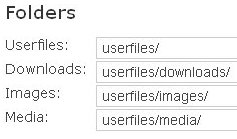 |
Sie müssen die Ordner dann noch aktiv in den Ordner "userfiles" hineinkopieren (aus dem Installationsverzeichnis auf Ihrem PC "cmsimple" bzw. den leeren Ordner "media" dort erstellen. Die Ordner "downloads und images" sollten Sie im Hauptverzeichnis des Servers löschen.
| Außerdem schreibe ich ganz unten in Editmenu - Scroll noch "true" hinein, damit der Scrollbalken beim Arbeiten mit dem Editor bei Bedarf erscheint. | 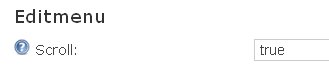 |
Seitentitel
In der Sprachkonfiguration können Sie die Keywords, die Description (Seitenbeschreibung), den Seitentitel (taucht meist im header der Seite auf) und einige andere Einstellungen vornehmen bzw. ändern:
CMSimple_XH: Einstellungen => Editieren Sprache
Seitenbeschreibung
Bei CMSimple_XH werden die Inhalte aller Seiten in einer einzigen html-Datei gespeichert, der 'content.htm'. Wichtige Seitendaten und -einstellungen aller Seiten werden in der Datei 'pagedata.php' abgelegt. Somit bilden die Dateien 'content.htm' und 'pagedata.php' eine logische Einheit, sie benötigen sich gegenseitig und müssen sich stets gemeinsam im folgenden Verzeichnis befinden:
CMSimple Root / content / content.htm
CMSimple Root / content / pagedata.php
wichtig:
Wenn man ein Backup einspielt, gilt entsprechend dem soeben gesagten, dass die Datei (Zeitstempel_xyz)_content.htm stets mit der Datei (Zeitstempel_xyz)_pagedata.php (also der pagedata.php gleichen Zeitstempels) gemeinsam eingespielt werden muss!
Anhand der HTML-Tags h1 - h3 für Seitenüberschriften wird die content.htm in die einzelnen Seiten aufgesplittet (siehe Seiten anlegen und loeschen).
Zugleich verwendet CMSimple die HTML-Tags h1 - h3 dazu, das Navigationsmenu 'toc' (table of contents) automatisch zu erstellen.
Hierbei wird der Seitentitel zugleich als Linktitel im Navigationsmenu verwandt.


